Viktor2007
Модератор
- Регистрация
- 20.01.20
- Сообщения
- 162
- Реакции
- 40
Для того, чтобы приступить к настройке Яндекс.Директ, вам необходимо подготовить целевую страницу и собрать ключевые слова.
Ниже будет приведено руководство по настройке Яндекс.Директ, с помощью которого вы быстро разберетесь со всем.
Настраивать Яндекс.Директ необходимо в новом интерфейсе. Для этого зайдите на страничку Яндекс.Директ direct.yandex.ru. Далее нужно кликнуть на «создать кампанию» и выбрать пункт «Текстово-графические объявления».

Настройка поисковой рекламной кампании – это основной вид рекламы в Яндекс, который мы разберем в этой статье.
Название кампании
В данном поле лучше указывать простую и понятную информацию. Если вы занимаетесь производством выпечки (пироги), так и называйте свою кампанию «Пироги». Не нужно придумывать сложные названия. Чем проще название вашей кампании, тем быстрее и легче ее будет найти среди других.
Если вы занимаетесь деятельностью, у которой несколько разветвлений, то к каждому виду деятельности тоже придумывайте название. Например: «Стройка», «Сборка под ключ», «Ремонт».
При подведении итогов по вашей работе, вам будет проще собирать информацию.
Важно! Всегда делайте разграничения между видами кампании и поисковой кампании: РСЯ, медийная, баннер, ретаргетинг. Когда придумываете название, то можете приписывать сопутствующие слова. Например: «Стройка поиск».

Расписание показов
Даты проведения кампании
Если вы хотите начать трансляцию рекламы сразу же после того, как пройдете модерацию, то в поле «даты проведения кампании» не меняйте ничего. И тогда, после проверки, автоматически будет запущена трансляция вашей рекламы.
Если вы планируете запустить какую акцию (распродажа, раздача бонусов и так далее) с существующим сроком действия, то лучше проставить дату окончания. Вам не нужно будет лишний раз заходить в Яндекс.Директ для того, чтобы остановить показ.

Временной таргетинг в Яндекс.Директ
В настройках автоматически проставлена круглосуточная трансляция ваших рекламных показов. Если вы хотите транслировать рекламу в какое-то определенное время, то вам необходимо будет изменить настройки. Для этого зайдите в раздел «Настройки» и поставьте то время, которое хотите.

Там увидите кнопку «Изменить», кликайте на нее для того, чтобы включить или отключить показ рекламного объявления. Помните о том, что суммарный показ часов не должен превышать 40 часов в рабочие дни. Можете отключать рекламу в выходные.
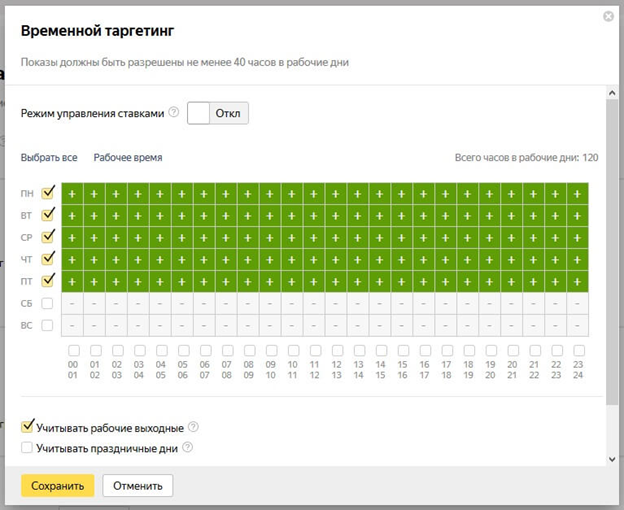
Для того, чтобы все время не следить за этими настройками, можете настроить автоматические повышение или понижение ставки. Для этого просто щелкнете кнопкой мыши тумблер «Режим управления ставками» вверху страницы. Далее по шкале установите процент корректировки ставки (максимум 200%), потом выбираете дни и часы, когда ставка будет изменяться.
Если вы занимаетесь «Суши и роллы», тогда можете делать акцент повышения ставки ближе к вечеру и в будни. Далее кликнете «Сохранить».
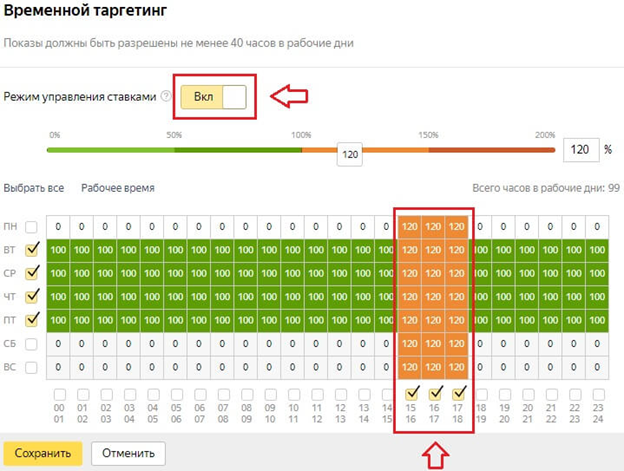
География
Регион показов
Для того, чтобы выбрать, в каких регионах и городах будет транслироваться ваши рекламные объявления, необходимо зайти в «Настройки» и нажимаем «Изменить» в поле «Регион показов».
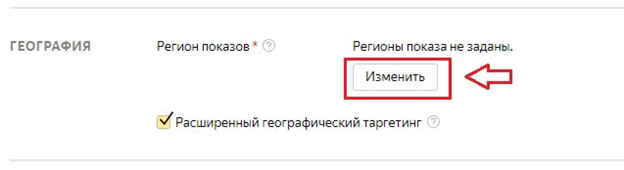
Далее, проставьте напротив каждого города, региона или населенного пункта галочки, где находятся ваши заказчики. Если вы развиваете ваш бизнес по всей России, то лучше будет, если вы разделите ваши рекламные кампании отдельно по городам или республикам. Так вам легче будет в дальнейшем проводить статистику и аналитику ваших результатов по рекламным кампаниям.
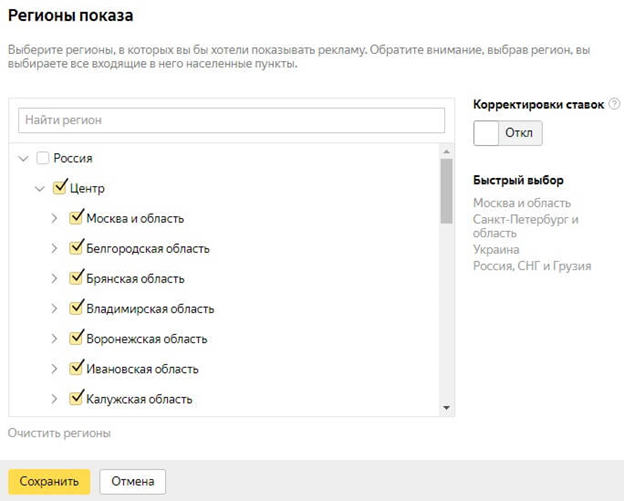
Также вы можете настраивать корректировки ставок по каждому региону отдельно для лучшей эффективности. Если брать результаты по Москве и области, то необходимо поставить корректировку ставок выше по понятным причинам.
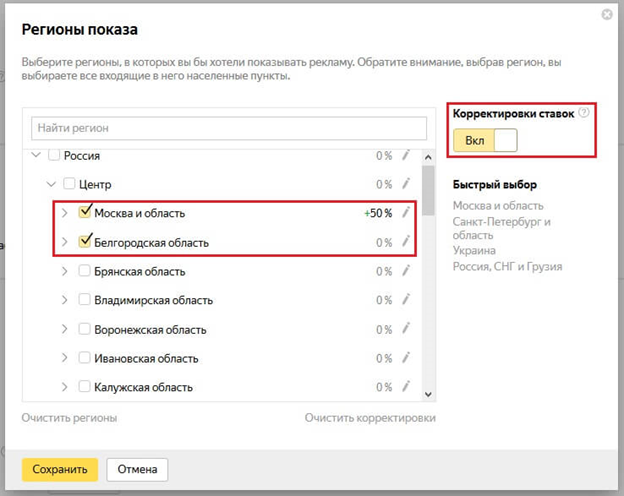
Расширенный географический таргетинг
Некоторые не понимают, что такое расширенный географический таргетинг и для чего он нужен. Какова его функция. Давайте разбираться. Нужно ставить галочку в этом пункте или нет?
Если у вас будет включен расширенный географический таргетинг, то ваше объявление будут видеть все жители России, даже если находятся в другом регионе, а не в том, какой стоит у вас в настройках расширенного таргетинга. Простыми словами: Если вы занимаетесь рекламой оптовых продаж в Москве и включили в настройках расширенный географический таргетинг, то пользователи, при запросе «оптовые продажи», могут видеть ваше объявление, даже если они из другого региона.
Соответственно, если у вас выключена данная функция, то ваше объявление будет показано только тем пользователям, которые находятся в одном регионе с вами.
Если ваш бизнес не распространяется на всю Россию, то лучше отключить расширенный географический таргетинг.

Управление показами в Яндекс.Директ
Стратегия
Если хотите транслировать рекламу только на поисковике, необходимо нажать «Изменить» в поле «Стратегия».

Выбираем «Только на поиске» и обязательно выбираем «Ручное управление». Не нужно доверять Яндексу управление вашими ставками.
Корректировки ставок
Здесь можете задавать ставки на увеличение их размера или уменьшение. Тут много факторов, на которые стоит обратить внимание при выборе корректировки ставок. Например: пол, возрастная категория, с какого устройства люди просматривают ваше объявление (мобильный телефон или персональный компьютер). Вы даже можете изменять ставку под определенную аудиторию.
Пример: если речь идет о строительной компании, то здесь необходимо скорректировать ставку на увеличение пункта «просмотр с персонального компьютера», так как люди, которые будут просматривать данное объявление, будут делать это с ноутбука или ПК, так как для них важно детальный разбор схем строительства домов или квартир. С телефона не особо удобно разглядывать мелкие детали. Соответственно, можно подкорректировать пункт «просмотр с мобильных устройств» ставку на уменьшение 50%.

Если же вы занимаетесь «такси», «доставка цветов», «доставка еды» и так далее, здесь акцент делается на мобильные устройства, так как все больше людей заказывают себе из интернета такси или еду через телефон. В этом случае корректируем ставку «просмотр с мобильного» в бОльшую сторону.
Если вы знаете, что ваша ЦА превышает возрастной коэффициент «больше 45», то здесь увеличьте ставку в пункте «старше 45», или наоборот, уменьшите для всех остальных.
Сайт не работает, что делать
Сайт может быть иногда недоступен. Это все зависит от того, какой хостинг – надежный или нет. Для того, чтобы ваше объявление не транслировать в нерабочее время сайта, и ваши деньги были в целости и сохранности, вам надо проставить чекбокс напротив «Останавливать объявления при неработающем сайте». Далее Яндекс.Директ будет останавливать трансляцию ваших рекламных объявлений в то время, когда сайт не будет работать.
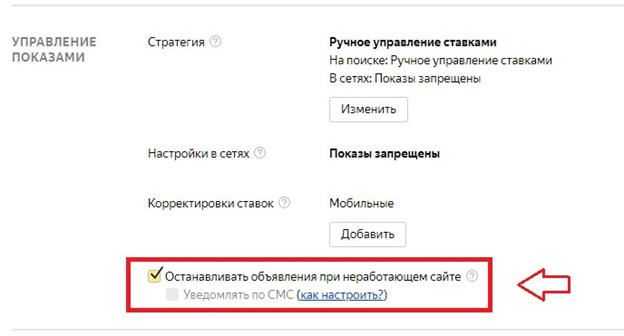
Визитная карточка
Далее вам необходимо заполнить все соответствующие поля в разделе «Визитка».

Когда заинтересовавшийся пользователь нажмет на «контактная информация», перед ним откроется визитка компании.

Обратите внимание на данный раздел. Очень важно, чтобы у вас полностью и безошибочно была настроена ваша «визитная карточка». Пользователям это дает возможность не переходить на сайт и сразу позвонить по предоставленным номерам, что повлияет на лояльность потенциальных покупателей и на вашу оптимизацию и быстрое развитие. А для Яндекс.Директ такие объявления будут релевантее и качественнее остальных.
Метрика
Счетчик метрики
Переход к системе аналитики. Зайдите в раздел «Настройки», нажмите «Добавить» напротив «Счетчик метрики».
Откроется окно, туда необходимо вписать номер счетчика Метрики, который установлен на вашем сайте.
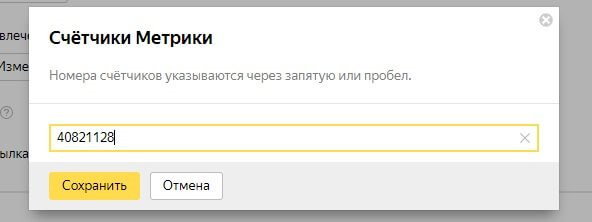
Как установить счетчик Яндекс.Метрики на сайте
Для того, чтобы установить счетчик Яндекс.Метрики на ваш сайт, войдите на сайт Метрики.
После того, как зашли, перейдите в раздел «Настройки» и нажмите «Добавить счетчик».
Придумайте название вашего счетчика. Лучше писать простым и понятным языком. Проще всего назвать адрес счетчика названием вашей компании.

Далее необходимо указать адрес сайта, к которому будет привязан ваш счётчик и часовой пояс, где вы находитесь.

Если у вас появилась необходимость сбора данных с поддоменов, ниже будет кружочек с плюсиком внутри, нажмите на него и введите дополнительный адрес. Важно. Если у вас несколько поддоменов, эффективнее будет создать счетчик под каждый из них.
Далее необходимо включить сбор дополнительных данных о посещениях вашего сайта: Вебвизор, карта скроллинга и аналитика форм на сайте. Для этого просто щелкните переключателем в положение «ВКЛ».
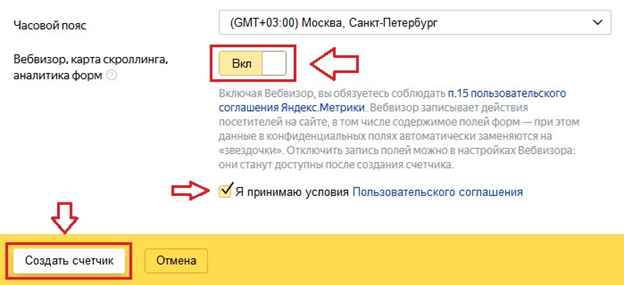
Не забываем прочитать условия «Дополнительного соглашения», после чего поставить галочку о том, что вы согласны и принимаете эти условия и кликаем на «Создать счетчик».
Далее перед вами всплывет окно создания счетчика, жмем на «Дополнительные настройки».

Появится список, какие настройки можно включить:

Далее копируем код метрики. Кликаем «Копировать код» либо нажать комбинацию «ctrl+c».
Как установить код на HTML
Код, который вы получите, необходимо будет разместить на всех страницах вашего сайта между тегами <head></head>. Для того, чтобы все это проделать, откройте на своем хостинге файловую систему, далее ищете файлы страниц сайта.
Если у вас лендинг, то вероятнее всего у вас файл index.html или index.php.
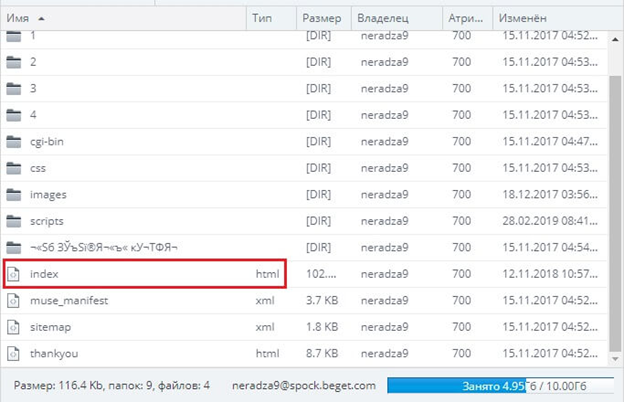
Откройте данный файл, чтобы его отредактировать. Далее найдите вышеописанные теги <head></head>, как правило, они вверху страницы. И нажимайте комбинацию «ctrl+v», либо кликайте на «вставить».
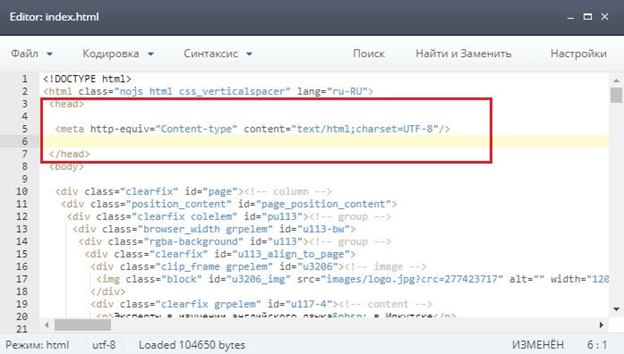
Нажмите «сохранить».
Установите этот счетчик на сайт и обязательно укажите его в настройках вашей кампании для того, чтобы получать данные о конверсии и о переходах на ваш сайт.

Ключевые цели
Для автоматической корректировки ваших рекламных показов, система должна понимать, какие цели вы преследуете. Данные цели следует прописывать тогда, когда занимаете настройкой Рекламной сети Яндекса. В данном случае можно оставить «Вовлеченные сессии».
Разметка ссылок для Метрики
Если вам необходимо получать результаты перехода по рекламе в Метрике именно в формате http://ваш-сайт.рф/?yclid=12345678, вам нужно проставить галочку в данном поле. Важно. Сайт должен нормально отображать страницы с такими адресами.
Метка «_openstat»
Вам нужно добавить данную метку, чтобы у вас была возможность получать более детальную статистику по переходам из Директа в Liveinternet и Openstat. Просто проставьте галочку в данном пункте.
Уведомления
Почта. Если вы напишите свой адрес электронной почты, то на ваш ящик будут приходить все сообщения с какими-либо изменениями по вашей рекламной кампании (недостаточно средств, приостановка показа по какой-то причине и так далее).

СМС-сообщения. Если вам актуально получение уведомлений на телефон, то можно сделать и таким образом. Получение сообщение – полностью бесплатное. Добавляйте только самые важные уведомления, такие как: сколько средств осталось у вас на счете, либо поступление денежных средств.
Специальные настройки
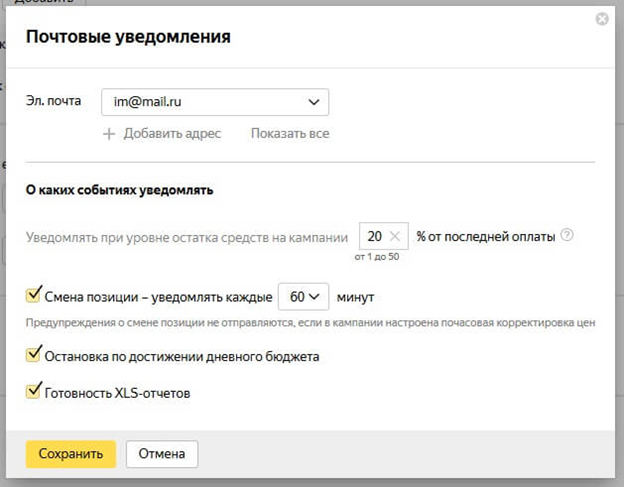
Запрещенные площадки и внешние сети
В данном пункте, при необходимости, можете добавить сайты, на которых не хотите транслировать ваши рекламные объявления.
Минус–фразы
Нажимайте на «Добавить» и пишите те слова и фразы, по запросам с которыми ваше рекламное объявление не будет показываться. Ваше объявление не будет транслироваться в том случае, если все минус-фразы будут присутствовать в запросе, который указывает посетитель.
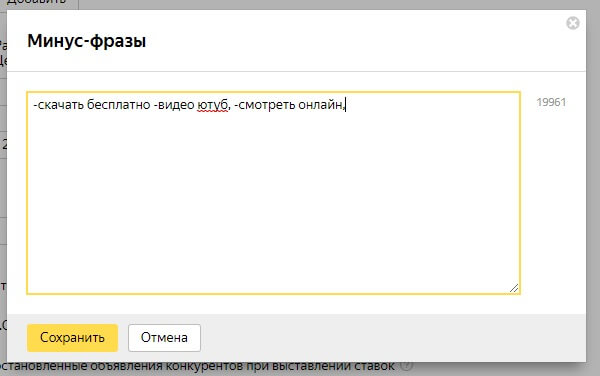
Перечисление фраз возможно как через запятую, так и через «-». Фраза может быть от 7 слов, но не превышать 20000 без пробелов.
Добавочные соответствующие фразы
Если у вас будет работать данная опция, то система Яндекс.Директ будет по своему усмотрению подбирать релевантные фразы к вашему рекламному объявлению. Поэтому лучше отключить данную функцию, дабы избежать нецелевых показов по усмотрению Яндекс.Директ. Для этого в настройках нажмите «Изменить».

В появившемся окне отключите эту опцию и нажмите «Сохранить изменения».

Количество групп изменений на странице кампании
Автоматически устанавливается 20 объявлений на одну страницу. Важно. Чем больше объявлений показывается на вашей странице, тем медленнее идет ее загрузка. Оптимальное количество объявлений – 100.
Запрет показов по IP-адресам
Всего можно записать в запрещенные 25 адресов. Для чего это необходимо? Для того, чтобы объявления не транслировались сотрудникам компании. Например: ваш сотрудник, который находится на складе, вбивает название вашей компании для входа на сайт. Первым делом вылезает рекламное объявление и уже потом только поисковая выдача. Сотрудник, естественно, нажимает на первую строчку – минус определенная сумма из бюджета. А если у вас таких сотрудников 100 или 500? Вот для этого и нужно запрет IP-адресов. Запросите у интернет-провайдера статический IP-адрес или диапазон и в настройках внесите их в список запрещенных.

Частичная подстановка текста в заголовок – отключить
После того, как в Директе появился второй заголовок, необходимость в данном пункте исчезла. На всякий случай, не выключайте эту опцию.
Когда вы по какой-то причине забыли написать второй заголовок, или оба заголовка выходят за рамки дозволенной длины, то автоматически часть текста будет подставлена во второй заголовок.

Отображение данных из Яндекс.Справочника
Не выключайте эту функцию. Если ваше объявление будет транслироваться на Яндекс.Картах в поиске, в них будут видны данные из справочника: фотографии, рейтинг и отзывы.
Ваше объявление становиться более заметным и эффективным.
Не брать во внимание остановленные объявления конкурентов
Обязательно проставьте галочку в данном пункте, так как таких объявлений достаточно много и все они искусственно принимают участие в аукционах за трафик.
Если вы все-таки будете отключать этот пункт, тогда будьте готовы к тому, что ваши показы упадут, и получаемый объем трафика тоже будет снижаться.
Добавление кампании в самые важные
Если хотите добавить свою рекламную кампанию в список «Самых важных», тогда включайте данную опцию.
После включения этого пункта, вы можете просматривать либо «самые важные кампании», либо все существующие с помощью переключателя «вкл/выкл».
Создание группы объявлений в Яндекс.Директ
1 шаг
Тип объявления. Текстово-графический.
Заголовок 1. Необходимо написать запрос, по которому будет показано объявление. Пример: запрос «Ремонт деревянных домов», заголовок 1 будет «Ремонт деревянных домов».
Заголовок 2. Дописываем суть заголовка1 (остаток запроса). Пример: в Москве, недорого.
Текст объявления. Здесь описываем ваши товары или услуги. Развернуто. Не забудьте прописать все выгоды вашей кампании и обязательно, призывайте к действию. Пример: бесплатная оценка ремонта. Низкие цены на материал. Звони уже сейчас!
Ссылка на сайт. Сюда прописываем или вставляем ссылку на вашу страницу.
Отображаемая ссылка. Это текст, который будет показан вместо URL, после основного домена. Используйте основной запрос или призыв к действию («ремонт-домов» или «заходи-на-сайт»).
Быстрые ссылки. Нажимаете «Добавить» и далее «Показать».
Далее занимаетесь размещением ссылок (4 штуки) на смежные разделы сайта. Для каждой ссылки пишем: URL-адрес, описание и текст. Помните о том, все информация не должна быть повторной.

Уточнения
В этом пункте можете описывать преимущества вашего товара или услуги. Допускается создать не больше четырех уточнений. Они будут транслироваться в том случае, если ваше объявление будет размещаться на первой позиции специального размещения.
Использование автотаргетинга
Здесь абсолютное «НЕТ». Когда вы занимаетесь ключевыми фразами, все делайте вручную, так как система заинтересована в том, чтобы вы потратили как можно больше денег.
Чтобы создать ключевую фразу, просто копируйте свой заголовок и вставляйте в поле «ключевая фраза» не забудьте с обеих сторон поставить кавычки.
Ниже будет приведено руководство по настройке Яндекс.Директ, с помощью которого вы быстро разберетесь со всем.
Настраивать Яндекс.Директ необходимо в новом интерфейсе. Для этого зайдите на страничку Яндекс.Директ direct.yandex.ru. Далее нужно кликнуть на «создать кампанию» и выбрать пункт «Текстово-графические объявления».
Настройка поисковой рекламной кампании – это основной вид рекламы в Яндекс, который мы разберем в этой статье.
Название кампании
В данном поле лучше указывать простую и понятную информацию. Если вы занимаетесь производством выпечки (пироги), так и называйте свою кампанию «Пироги». Не нужно придумывать сложные названия. Чем проще название вашей кампании, тем быстрее и легче ее будет найти среди других.
Если вы занимаетесь деятельностью, у которой несколько разветвлений, то к каждому виду деятельности тоже придумывайте название. Например: «Стройка», «Сборка под ключ», «Ремонт».
При подведении итогов по вашей работе, вам будет проще собирать информацию.
Важно! Всегда делайте разграничения между видами кампании и поисковой кампании: РСЯ, медийная, баннер, ретаргетинг. Когда придумываете название, то можете приписывать сопутствующие слова. Например: «Стройка поиск».
Расписание показов
Даты проведения кампании
Если вы хотите начать трансляцию рекламы сразу же после того, как пройдете модерацию, то в поле «даты проведения кампании» не меняйте ничего. И тогда, после проверки, автоматически будет запущена трансляция вашей рекламы.
Если вы планируете запустить какую акцию (распродажа, раздача бонусов и так далее) с существующим сроком действия, то лучше проставить дату окончания. Вам не нужно будет лишний раз заходить в Яндекс.Директ для того, чтобы остановить показ.
Временной таргетинг в Яндекс.Директ
В настройках автоматически проставлена круглосуточная трансляция ваших рекламных показов. Если вы хотите транслировать рекламу в какое-то определенное время, то вам необходимо будет изменить настройки. Для этого зайдите в раздел «Настройки» и поставьте то время, которое хотите.
Там увидите кнопку «Изменить», кликайте на нее для того, чтобы включить или отключить показ рекламного объявления. Помните о том, что суммарный показ часов не должен превышать 40 часов в рабочие дни. Можете отключать рекламу в выходные.
Для того, чтобы все время не следить за этими настройками, можете настроить автоматические повышение или понижение ставки. Для этого просто щелкнете кнопкой мыши тумблер «Режим управления ставками» вверху страницы. Далее по шкале установите процент корректировки ставки (максимум 200%), потом выбираете дни и часы, когда ставка будет изменяться.
Если вы занимаетесь «Суши и роллы», тогда можете делать акцент повышения ставки ближе к вечеру и в будни. Далее кликнете «Сохранить».
География
Регион показов
Для того, чтобы выбрать, в каких регионах и городах будет транслироваться ваши рекламные объявления, необходимо зайти в «Настройки» и нажимаем «Изменить» в поле «Регион показов».
Далее, проставьте напротив каждого города, региона или населенного пункта галочки, где находятся ваши заказчики. Если вы развиваете ваш бизнес по всей России, то лучше будет, если вы разделите ваши рекламные кампании отдельно по городам или республикам. Так вам легче будет в дальнейшем проводить статистику и аналитику ваших результатов по рекламным кампаниям.
Также вы можете настраивать корректировки ставок по каждому региону отдельно для лучшей эффективности. Если брать результаты по Москве и области, то необходимо поставить корректировку ставок выше по понятным причинам.
Расширенный географический таргетинг
Некоторые не понимают, что такое расширенный географический таргетинг и для чего он нужен. Какова его функция. Давайте разбираться. Нужно ставить галочку в этом пункте или нет?
Если у вас будет включен расширенный географический таргетинг, то ваше объявление будут видеть все жители России, даже если находятся в другом регионе, а не в том, какой стоит у вас в настройках расширенного таргетинга. Простыми словами: Если вы занимаетесь рекламой оптовых продаж в Москве и включили в настройках расширенный географический таргетинг, то пользователи, при запросе «оптовые продажи», могут видеть ваше объявление, даже если они из другого региона.
Соответственно, если у вас выключена данная функция, то ваше объявление будет показано только тем пользователям, которые находятся в одном регионе с вами.
Если ваш бизнес не распространяется на всю Россию, то лучше отключить расширенный географический таргетинг.
Управление показами в Яндекс.Директ
Стратегия
Если хотите транслировать рекламу только на поисковике, необходимо нажать «Изменить» в поле «Стратегия».
Выбираем «Только на поиске» и обязательно выбираем «Ручное управление». Не нужно доверять Яндексу управление вашими ставками.
Корректировки ставок
Здесь можете задавать ставки на увеличение их размера или уменьшение. Тут много факторов, на которые стоит обратить внимание при выборе корректировки ставок. Например: пол, возрастная категория, с какого устройства люди просматривают ваше объявление (мобильный телефон или персональный компьютер). Вы даже можете изменять ставку под определенную аудиторию.
Пример: если речь идет о строительной компании, то здесь необходимо скорректировать ставку на увеличение пункта «просмотр с персонального компьютера», так как люди, которые будут просматривать данное объявление, будут делать это с ноутбука или ПК, так как для них важно детальный разбор схем строительства домов или квартир. С телефона не особо удобно разглядывать мелкие детали. Соответственно, можно подкорректировать пункт «просмотр с мобильных устройств» ставку на уменьшение 50%.
Если же вы занимаетесь «такси», «доставка цветов», «доставка еды» и так далее, здесь акцент делается на мобильные устройства, так как все больше людей заказывают себе из интернета такси или еду через телефон. В этом случае корректируем ставку «просмотр с мобильного» в бОльшую сторону.
Если вы знаете, что ваша ЦА превышает возрастной коэффициент «больше 45», то здесь увеличьте ставку в пункте «старше 45», или наоборот, уменьшите для всех остальных.
Сайт не работает, что делать
Сайт может быть иногда недоступен. Это все зависит от того, какой хостинг – надежный или нет. Для того, чтобы ваше объявление не транслировать в нерабочее время сайта, и ваши деньги были в целости и сохранности, вам надо проставить чекбокс напротив «Останавливать объявления при неработающем сайте». Далее Яндекс.Директ будет останавливать трансляцию ваших рекламных объявлений в то время, когда сайт не будет работать.
Визитная карточка
Далее вам необходимо заполнить все соответствующие поля в разделе «Визитка».
- Местоположение (страна, город);
- Телефон (код города – при необходимости);
- Название компании;
- Контактное лицо;
- Время работы и так далее.
Когда заинтересовавшийся пользователь нажмет на «контактная информация», перед ним откроется визитка компании.
Обратите внимание на данный раздел. Очень важно, чтобы у вас полностью и безошибочно была настроена ваша «визитная карточка». Пользователям это дает возможность не переходить на сайт и сразу позвонить по предоставленным номерам, что повлияет на лояльность потенциальных покупателей и на вашу оптимизацию и быстрое развитие. А для Яндекс.Директ такие объявления будут релевантее и качественнее остальных.
Метрика
Счетчик метрики
Переход к системе аналитики. Зайдите в раздел «Настройки», нажмите «Добавить» напротив «Счетчик метрики».
Откроется окно, туда необходимо вписать номер счетчика Метрики, который установлен на вашем сайте.
Как установить счетчик Яндекс.Метрики на сайте
Для того, чтобы установить счетчик Яндекс.Метрики на ваш сайт, войдите на сайт Метрики.
После того, как зашли, перейдите в раздел «Настройки» и нажмите «Добавить счетчик».
Придумайте название вашего счетчика. Лучше писать простым и понятным языком. Проще всего назвать адрес счетчика названием вашей компании.
Далее необходимо указать адрес сайта, к которому будет привязан ваш счётчик и часовой пояс, где вы находитесь.
Если у вас появилась необходимость сбора данных с поддоменов, ниже будет кружочек с плюсиком внутри, нажмите на него и введите дополнительный адрес. Важно. Если у вас несколько поддоменов, эффективнее будет создать счетчик под каждый из них.
Далее необходимо включить сбор дополнительных данных о посещениях вашего сайта: Вебвизор, карта скроллинга и аналитика форм на сайте. Для этого просто щелкните переключателем в положение «ВКЛ».
Не забываем прочитать условия «Дополнительного соглашения», после чего поставить галочку о том, что вы согласны и принимаете эти условия и кликаем на «Создать счетчик».
Далее перед вами всплывет окно создания счетчика, жмем на «Дополнительные настройки».
Появится список, какие настройки можно включить:
- Отслеживание хеша в адресной строке браузера — требуется для корректного сбора статистики на AIAX-сайтах;
- Для XML сайтов — без использования noscript;
- В одну строку — для получения кода счётчика в виде одной строки;
- Информер — отметьте этот пункт, если хотите поставить информер Метрики на сайте. В нём будет показываться статистика сайта по посещаемости. Можно выбрать вид информера: простой (при клике откроется Метрика) и расширенный (будет показана статистика во всплывающем окне);
- Альтернативный CDN — если хотите получать все данные из регионов о посещаемости;
- Устаревший код счетчика — требуется, если вы хотите использовать Вебвизор 1.0;
- Отправка в Метрику данных электронной коммерции — необходимая опция для интернет-магазинов. Позволит получать дополнительные данные о посещении товарных страниц;
- Валюта — денежная единица, в которой вы будете задавать ценность цели. Выбираем ту же, которую выбрали в рекламных системах Директе и Google;
- Тайм-аут визита в минутах — остается неизменным.
Далее копируем код метрики. Кликаем «Копировать код» либо нажать комбинацию «ctrl+c».
Как установить код на HTML
Код, который вы получите, необходимо будет разместить на всех страницах вашего сайта между тегами <head></head>. Для того, чтобы все это проделать, откройте на своем хостинге файловую систему, далее ищете файлы страниц сайта.
Если у вас лендинг, то вероятнее всего у вас файл index.html или index.php.
Откройте данный файл, чтобы его отредактировать. Далее найдите вышеописанные теги <head></head>, как правило, они вверху страницы. И нажимайте комбинацию «ctrl+v», либо кликайте на «вставить».
Нажмите «сохранить».
Установите этот счетчик на сайт и обязательно укажите его в настройках вашей кампании для того, чтобы получать данные о конверсии и о переходах на ваш сайт.
Ключевые цели
Для автоматической корректировки ваших рекламных показов, система должна понимать, какие цели вы преследуете. Данные цели следует прописывать тогда, когда занимаете настройкой Рекламной сети Яндекса. В данном случае можно оставить «Вовлеченные сессии».
Разметка ссылок для Метрики
Если вам необходимо получать результаты перехода по рекламе в Метрике именно в формате http://ваш-сайт.рф/?yclid=12345678, вам нужно проставить галочку в данном поле. Важно. Сайт должен нормально отображать страницы с такими адресами.
Метка «_openstat»
Вам нужно добавить данную метку, чтобы у вас была возможность получать более детальную статистику по переходам из Директа в Liveinternet и Openstat. Просто проставьте галочку в данном пункте.
Уведомления
Почта. Если вы напишите свой адрес электронной почты, то на ваш ящик будут приходить все сообщения с какими-либо изменениями по вашей рекламной кампании (недостаточно средств, приостановка показа по какой-то причине и так далее).
СМС-сообщения. Если вам актуально получение уведомлений на телефон, то можно сделать и таким образом. Получение сообщение – полностью бесплатное. Добавляйте только самые важные уведомления, такие как: сколько средств осталось у вас на счете, либо поступление денежных средств.
Специальные настройки
Запрещенные площадки и внешние сети
В данном пункте, при необходимости, можете добавить сайты, на которых не хотите транслировать ваши рекламные объявления.
Минус–фразы
Нажимайте на «Добавить» и пишите те слова и фразы, по запросам с которыми ваше рекламное объявление не будет показываться. Ваше объявление не будет транслироваться в том случае, если все минус-фразы будут присутствовать в запросе, который указывает посетитель.
Перечисление фраз возможно как через запятую, так и через «-». Фраза может быть от 7 слов, но не превышать 20000 без пробелов.
Добавочные соответствующие фразы
Если у вас будет работать данная опция, то система Яндекс.Директ будет по своему усмотрению подбирать релевантные фразы к вашему рекламному объявлению. Поэтому лучше отключить данную функцию, дабы избежать нецелевых показов по усмотрению Яндекс.Директ. Для этого в настройках нажмите «Изменить».
В появившемся окне отключите эту опцию и нажмите «Сохранить изменения».
Количество групп изменений на странице кампании
Автоматически устанавливается 20 объявлений на одну страницу. Важно. Чем больше объявлений показывается на вашей странице, тем медленнее идет ее загрузка. Оптимальное количество объявлений – 100.
Запрет показов по IP-адресам
Всего можно записать в запрещенные 25 адресов. Для чего это необходимо? Для того, чтобы объявления не транслировались сотрудникам компании. Например: ваш сотрудник, который находится на складе, вбивает название вашей компании для входа на сайт. Первым делом вылезает рекламное объявление и уже потом только поисковая выдача. Сотрудник, естественно, нажимает на первую строчку – минус определенная сумма из бюджета. А если у вас таких сотрудников 100 или 500? Вот для этого и нужно запрет IP-адресов. Запросите у интернет-провайдера статический IP-адрес или диапазон и в настройках внесите их в список запрещенных.
Частичная подстановка текста в заголовок – отключить
После того, как в Директе появился второй заголовок, необходимость в данном пункте исчезла. На всякий случай, не выключайте эту опцию.
Когда вы по какой-то причине забыли написать второй заголовок, или оба заголовка выходят за рамки дозволенной длины, то автоматически часть текста будет подставлена во второй заголовок.
Отображение данных из Яндекс.Справочника
Не выключайте эту функцию. Если ваше объявление будет транслироваться на Яндекс.Картах в поиске, в них будут видны данные из справочника: фотографии, рейтинг и отзывы.
Ваше объявление становиться более заметным и эффективным.
Не брать во внимание остановленные объявления конкурентов
Обязательно проставьте галочку в данном пункте, так как таких объявлений достаточно много и все они искусственно принимают участие в аукционах за трафик.
Если вы все-таки будете отключать этот пункт, тогда будьте готовы к тому, что ваши показы упадут, и получаемый объем трафика тоже будет снижаться.
Добавление кампании в самые важные
Если хотите добавить свою рекламную кампанию в список «Самых важных», тогда включайте данную опцию.
После включения этого пункта, вы можете просматривать либо «самые важные кампании», либо все существующие с помощью переключателя «вкл/выкл».
Создание группы объявлений в Яндекс.Директ
1 шаг
Тип объявления. Текстово-графический.
Заголовок 1. Необходимо написать запрос, по которому будет показано объявление. Пример: запрос «Ремонт деревянных домов», заголовок 1 будет «Ремонт деревянных домов».
Заголовок 2. Дописываем суть заголовка1 (остаток запроса). Пример: в Москве, недорого.
Текст объявления. Здесь описываем ваши товары или услуги. Развернуто. Не забудьте прописать все выгоды вашей кампании и обязательно, призывайте к действию. Пример: бесплатная оценка ремонта. Низкие цены на материал. Звони уже сейчас!
Ссылка на сайт. Сюда прописываем или вставляем ссылку на вашу страницу.
Отображаемая ссылка. Это текст, который будет показан вместо URL, после основного домена. Используйте основной запрос или призыв к действию («ремонт-домов» или «заходи-на-сайт»).
Быстрые ссылки. Нажимаете «Добавить» и далее «Показать».
Далее занимаетесь размещением ссылок (4 штуки) на смежные разделы сайта. Для каждой ссылки пишем: URL-адрес, описание и текст. Помните о том, все информация не должна быть повторной.
Уточнения
В этом пункте можете описывать преимущества вашего товара или услуги. Допускается создать не больше четырех уточнений. Они будут транслироваться в том случае, если ваше объявление будет размещаться на первой позиции специального размещения.
Использование автотаргетинга
Здесь абсолютное «НЕТ». Когда вы занимаетесь ключевыми фразами, все делайте вручную, так как система заинтересована в том, чтобы вы потратили как можно больше денег.
Чтобы создать ключевую фразу, просто копируйте свой заголовок и вставляйте в поле «ключевая фраза» не забудьте с обеих сторон поставить кавычки.